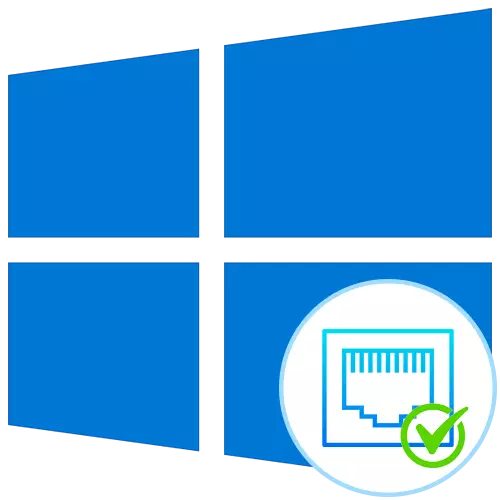
方法1:NetStat實用程序
NetStat是一個標準實用程序,即Windows 10操作系統的一部分。它適用於顯示網絡信息,包括打開端口列表。謝謝,您可以找到狀態,端口類型,本地和外部地址。此選項是優先級,因為它不需要過渡到不同的站點並下載其他軟件,並在下面的文章中讀取與此命令的交互原則。還有描述和實惠的參數,建議僅用於顯示您感興趣的信息。
閱讀更多:使用netstat命令查看打開端口
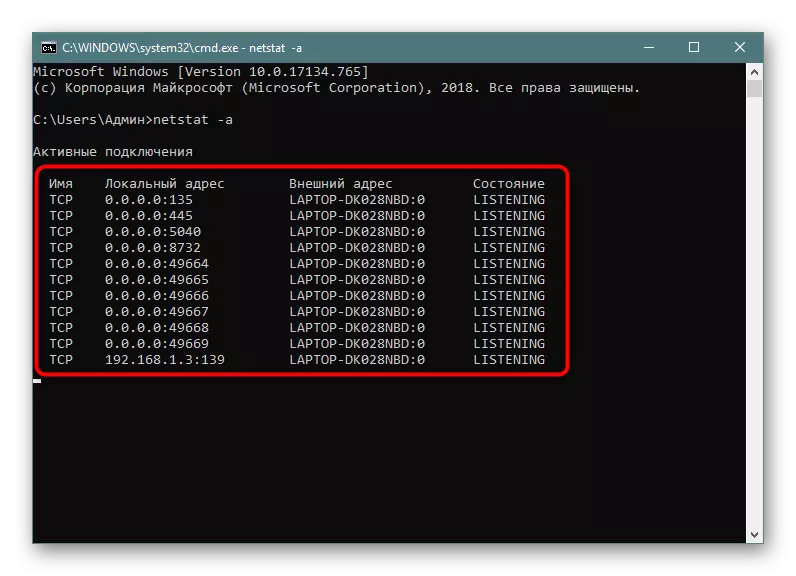
方法2:Windows防火牆
需要該端口對傳入連接的某些程序和服務,因此它們必須由標準防火牆跟踪。打開端口的任何權限都存儲在相應的列表中,該列表可用於執行任務,該任務正在發生如下:
- 打開“開始”並從防火牆菜單中轉到。
- 通過左側面板,移動到“高級設置”部分。
- 打開“傳入連接”目錄的“規則”。
- 置於任何允許連接,然後用鼠標左鍵單擊其兩次。
- 移動到“協議和端口”選項卡。
- 現在,您可以輕鬆確定本地端口。
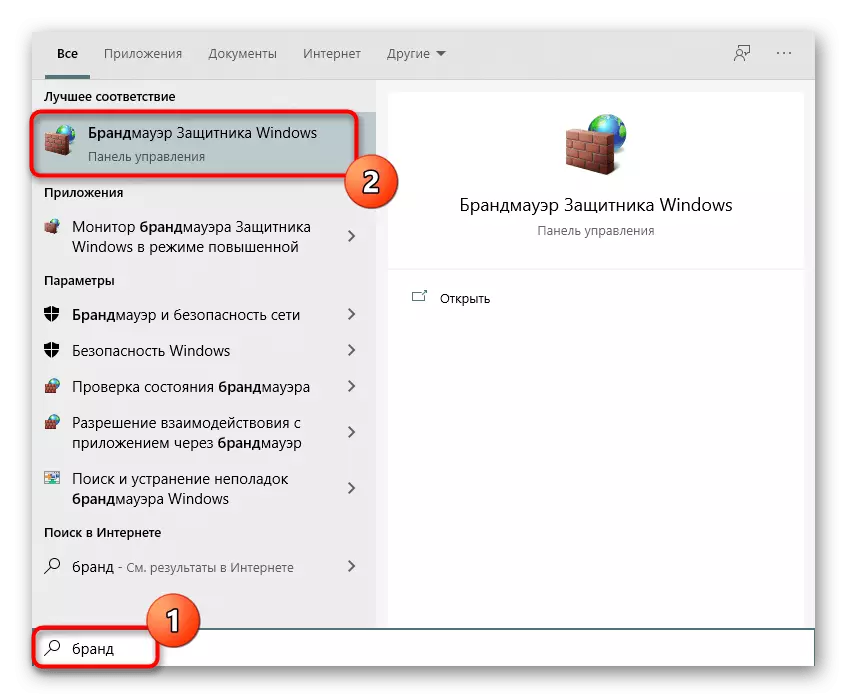
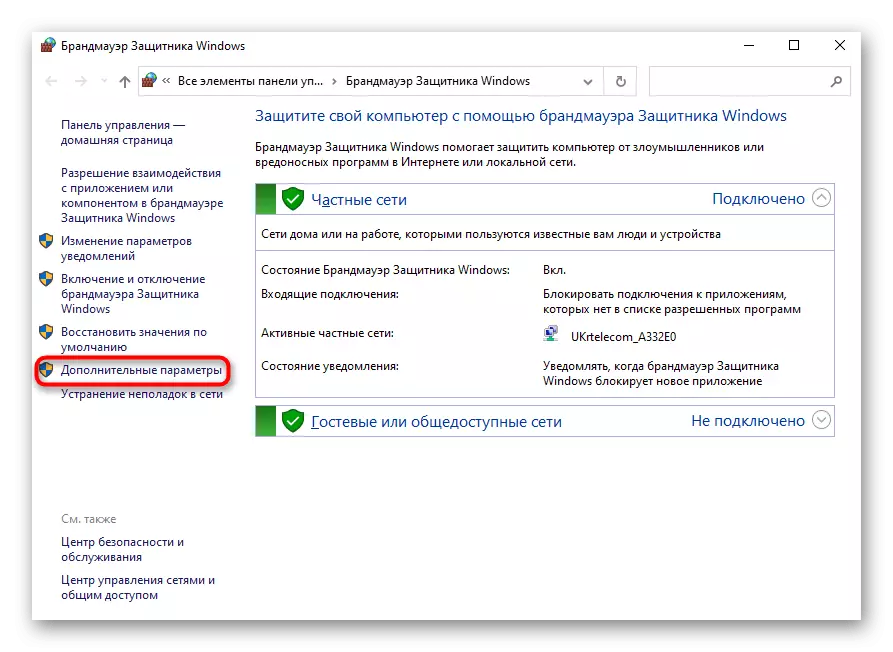
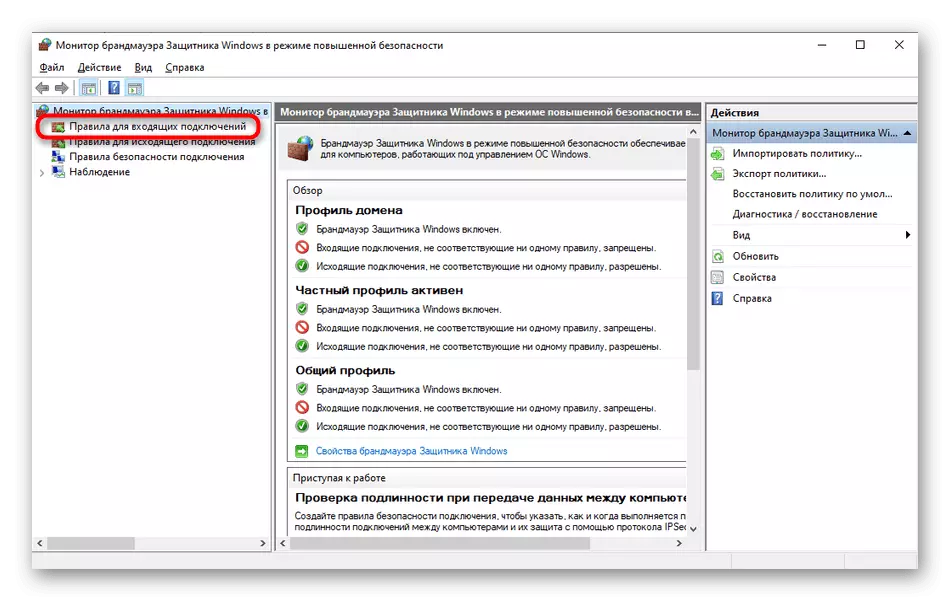
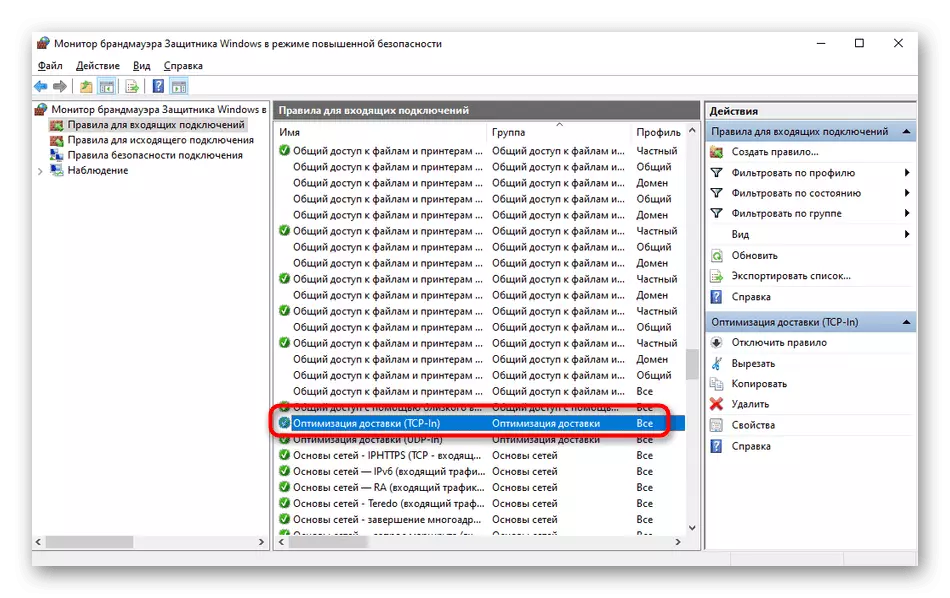
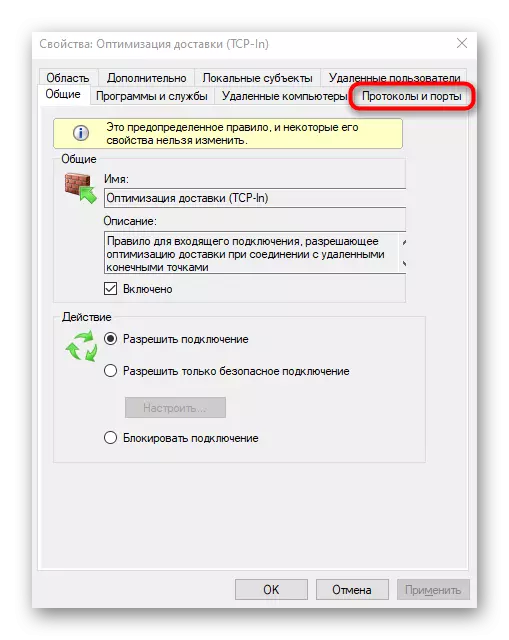
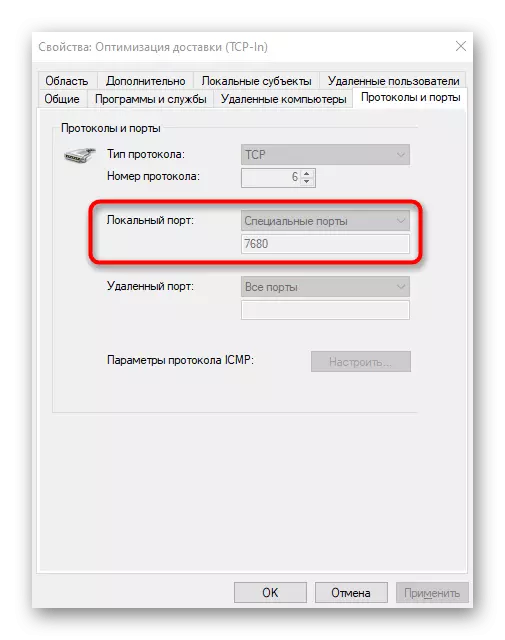
某些程序和服務可以使用所有提出的端口,因此在此菜單中找不到對協議的特定綁定。然後您必須尋求幫助以下方法之一。
方法3:在線服務
在線服務是定義開放端口的非常流行的選擇,因為許多用戶不希望使用控制台獲取任何信息。在互聯網上,有大量的合適網站,可以免費顯示港口的端口,我們建議三個最受歡迎的網站。
閱讀更多:在線掃描端口
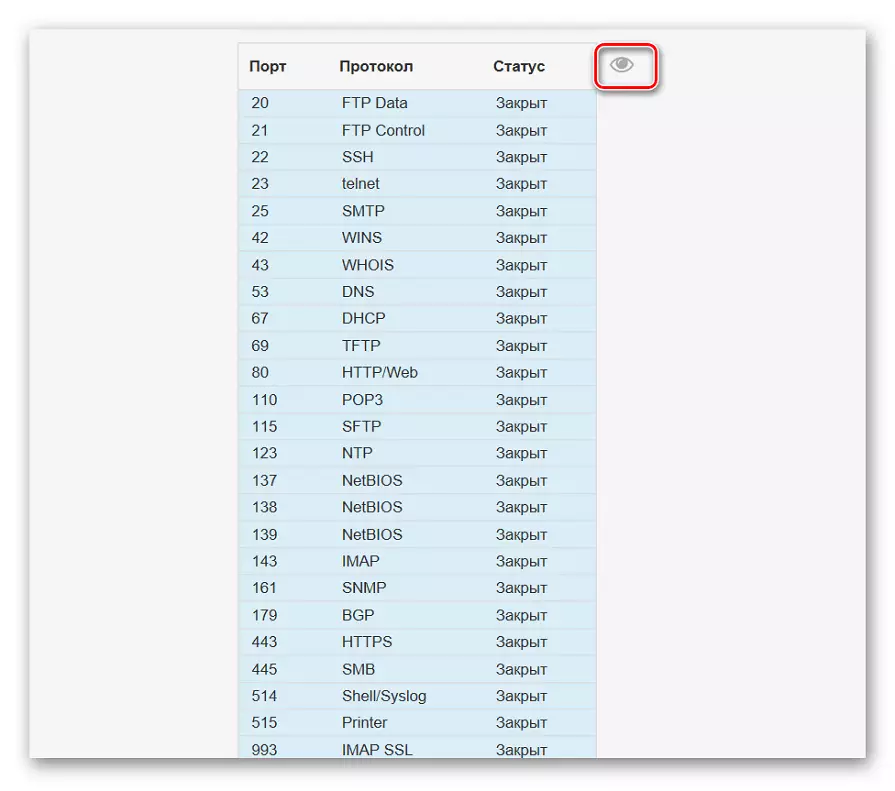
方法4:TCPView
TCPView是一個小型軟件,具有Microsoft超支的圖形界面,現在在公司的官方網站上免費訪問。事實上,這是上面討論的團隊的模擬,但信息以更易懂的形式顯示,圖形界面的存在是一個巨大的加TCPView。
從官方網站下載TCPView
- 按照上面的鏈接下載官方網站的TCPView。
- 您無需安裝程序,因此可以立即從生成的存檔啟動。
- 在TCPView菜單中,查看活動進程列表,然後注意本地端口列表。這將有助於了解Windows 10中的哪些程序正在使用端口,因此它們是打開的。
- 向右移動到表上以查看端口的狀態。例如,它可以聽,等待或不使用。
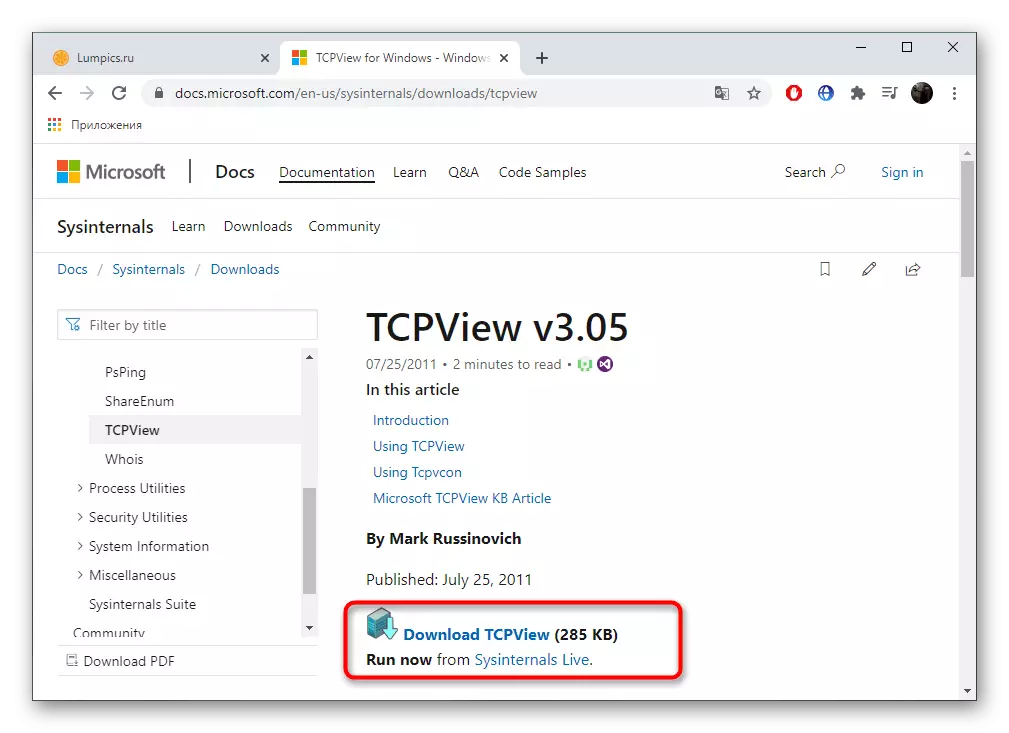

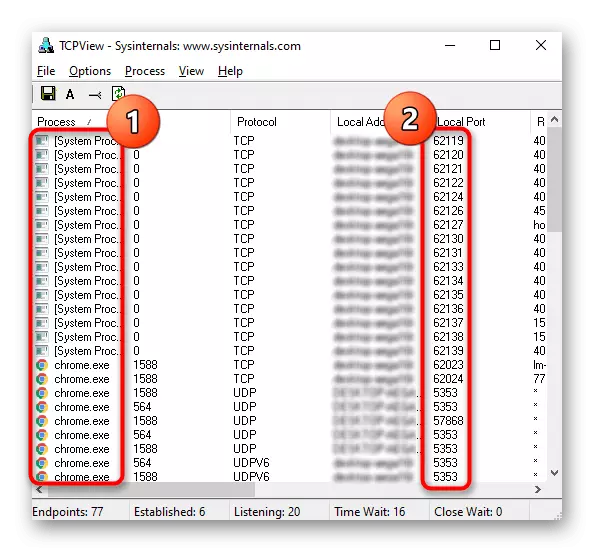
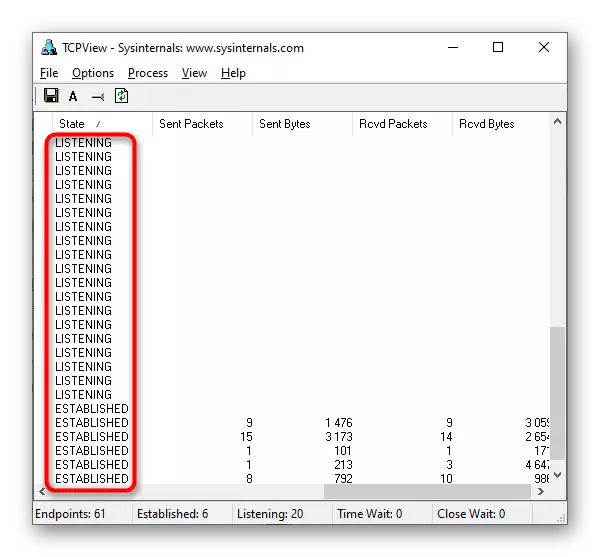
方法5:PortQry
PortQry是Microsoft的另一個控制台實用程序,允許您查看打開的端口。我們建議使用它如果netstat命令和其他選項不適合您,但您需要輸入絕對所有打開端口的列表以僅輸入一個命令。
從官方網站下載Portqry
- PortQry下載是從微軟的官方網站執行的。
- 完成下載後,遵循屏幕上顯示的說明仍然安裝。請勿更改打開程序的路徑或在讀取指令中描述的以下命令時,考慮到新位置。
- 例如,通過“開始”菜單,打開管理員的“命令行”。
- 沿著PortQry安裝路徑轉到它的根。這是通過輸入目錄的CD命令+完整路徑來完成的。
- 它仍然只是進入portQry.exe -local命令並通過按Enter鍵來激活它以查看打開本地端口列表。
- 通過專注於行和列來確定端口狀態,其數量和外部地址。
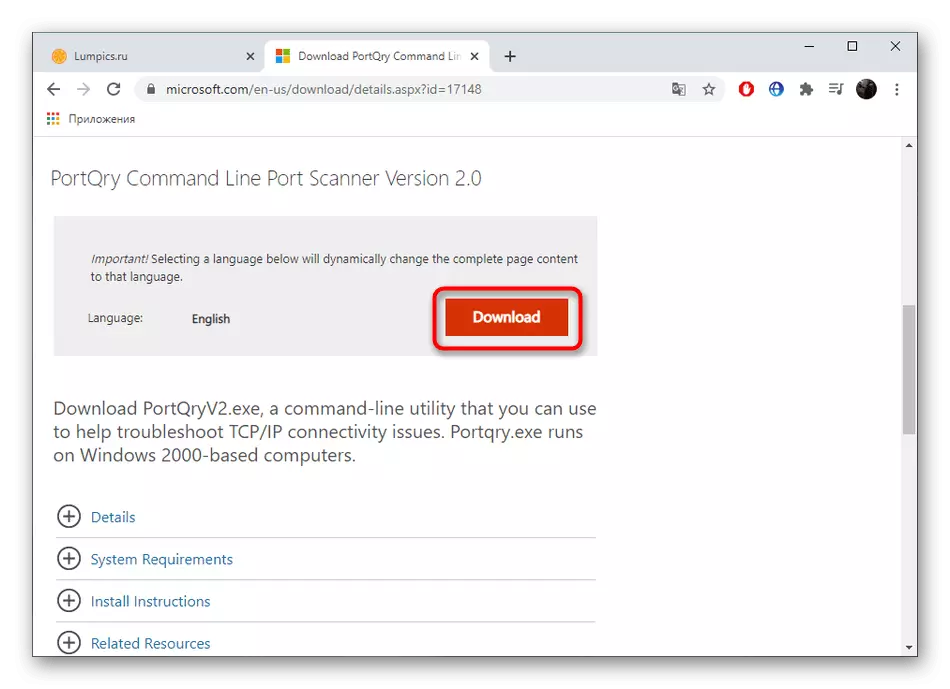
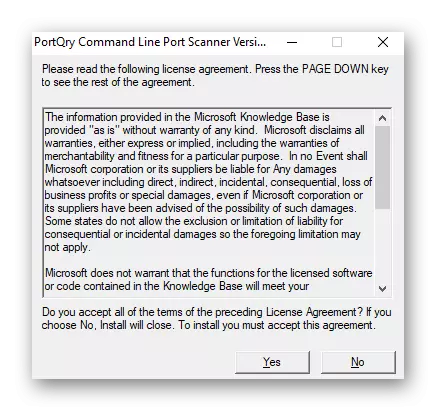
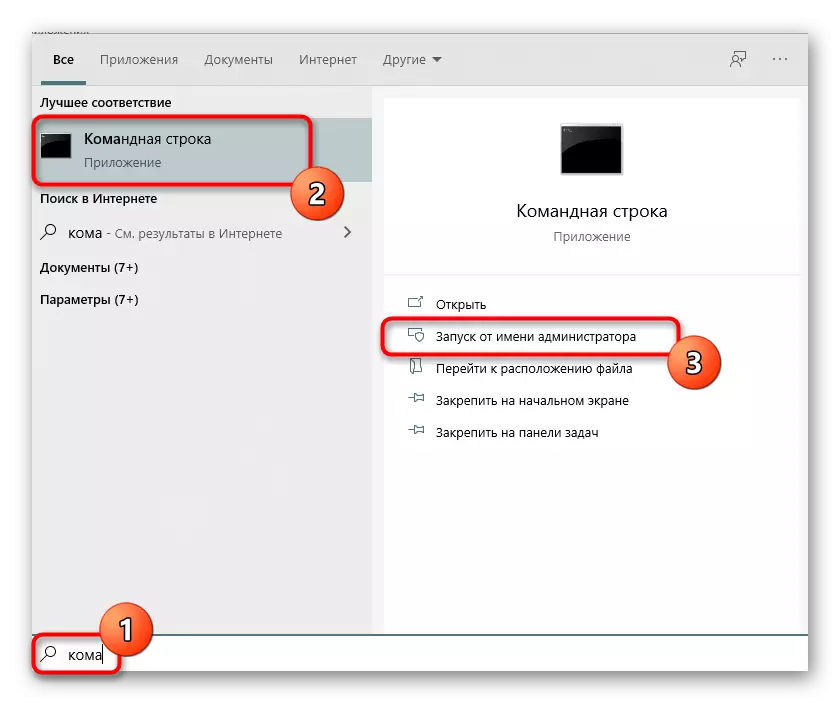
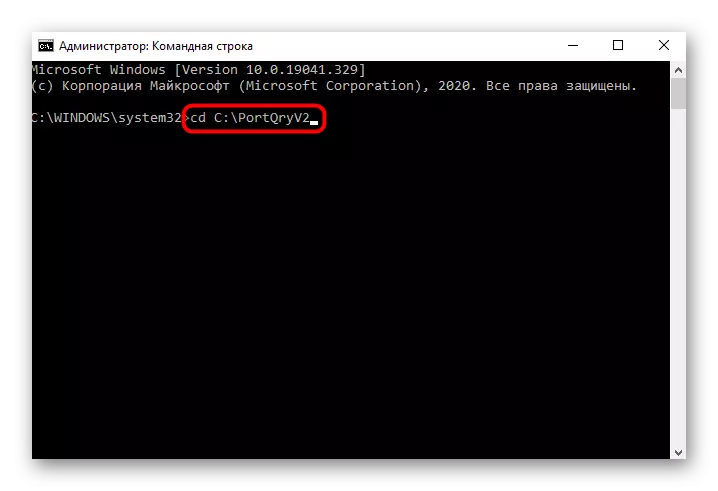
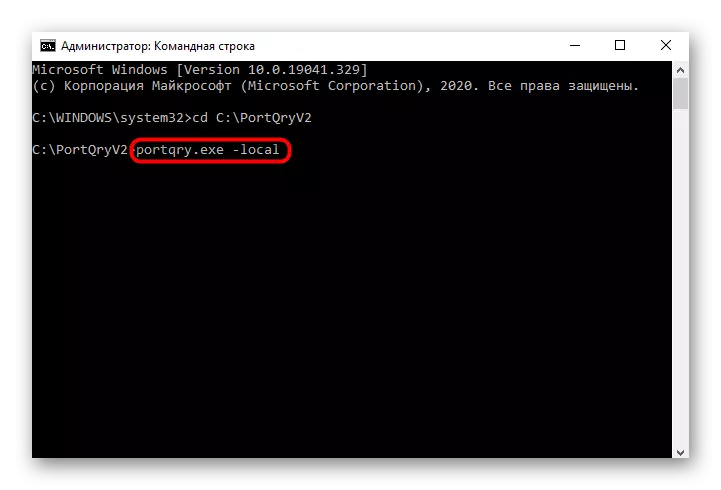
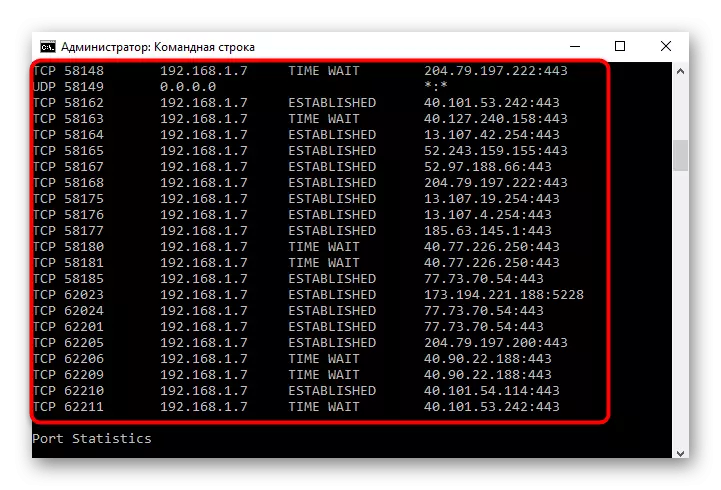
方法6:路由器Web界面
在Windows 10中查看打開端口的最後一種方法是轉換到路由器Internet Center中的單獨菜單。但是,您只能看到手動打開或默認打開的那些端口是通過路由器設置,這是在TP-Link設備的示例中完成的,如下所示:
- 授權路由器的Web界面,按照以下文章的說明。
閱讀更多:登錄路由器的Web界面
- 在菜單上,轉到“轉發”部分。
- 在那裡,您對“端口觸發”類別感興趣。
- 查看打開端口,地址和狀態列表。可選地,可以通過僅按一個按鈕關閉它們中的任何一個。


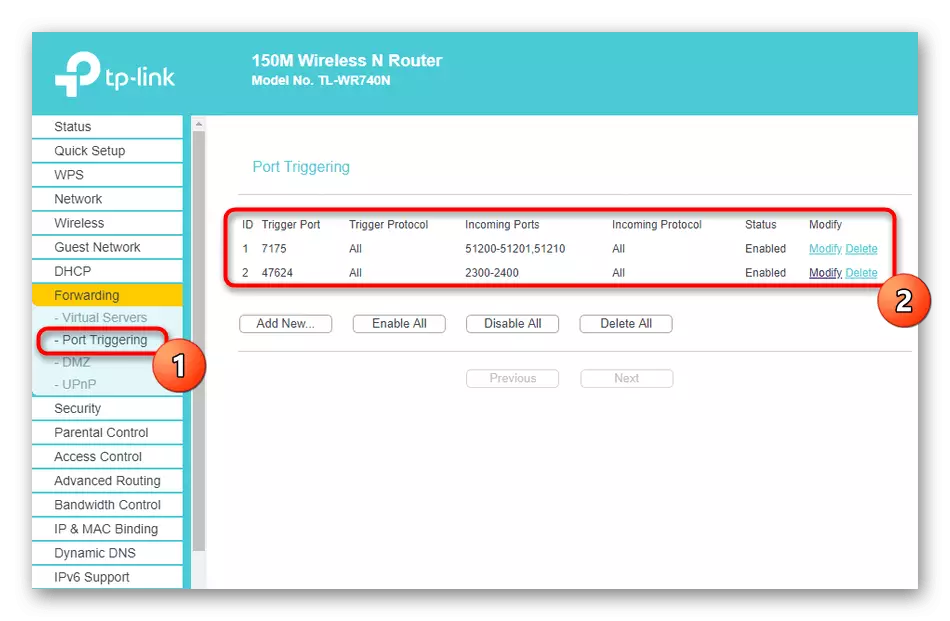
如果您需要打開特定端口,則出於某種原因,它將關閉,您需要執行特定的操作算法。應對此任務的最簡單方法,遵循接下來的參考指南。
閱讀更多:
Windows 10防火牆中的打開端口
路由器上的打開端口
